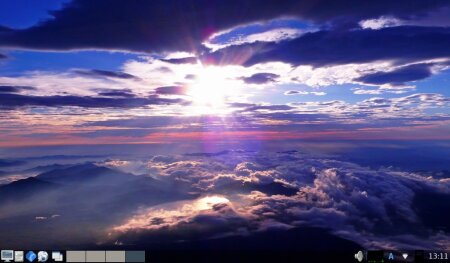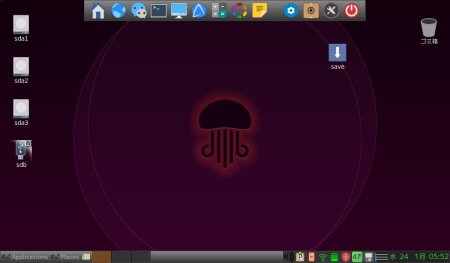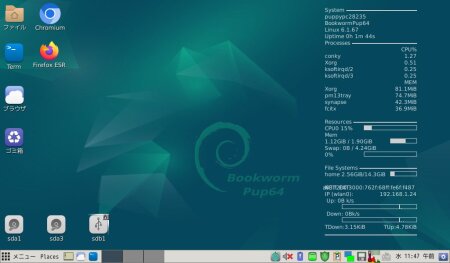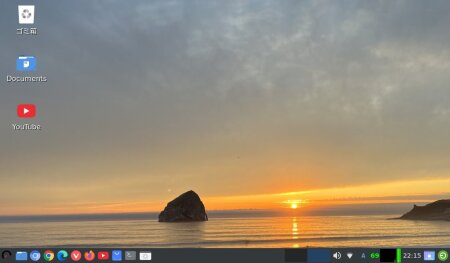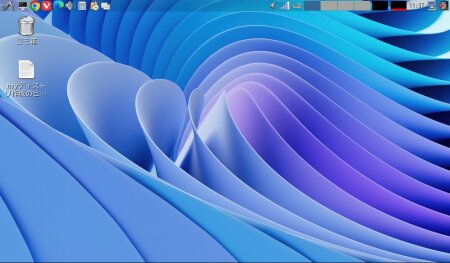SSDをポンコツマシンに入れてみた。
冬の間寒いので寝室は一階に移して寝ている。
通常寝室としている二階に置いてあるASRock x58 Extreme3のi7デスクトップは放置である。
たまにはUbuntuをアップデートするかと思ったら起動しなくなった。
何した自分?
慣れないOSなので何かやらかしたのだろう。
低スペ用OSしか使わないので高機能OSは苦手ある。
仕方ないので違うHDDに入っているWindows10をアップデートしておいた。
Window10はまだ1年半以上は使えるので最後まで使おう。
そうなるとUbuntuを入れていたちっぽけなSSDはどうしようとなる。
で思いついたのが↓PCへ入れる事である。
トライジェムジャパン AVERATEC AVN1140
液晶サイズ:10.1インチ
CPU;Atom N450 1.66GHz 1コア/2スレッド
メモリ:2GB
HDD:160GB
解像度:1024 x 600
最近のPCは薄っぺらでHDD等へのアクセスが悪く換装が難しい。
だがAVN1140はまだ簡単に換装出来る。
そして最近ポンコツで動きが悪い。
換装後Sparky Linux 7.2 32bit MinimalGUI入れた。
さて動きはどうか?
少し早くなったような。
YouTubeはページ表示は遅いが(以前なら普通に我慢できた程度)ギリ480Pで行けそうだ。
少なくとも私のサイトは広告も無く、軽く作っているのでサクサク表示される。
ブログ更新程度なら満足出来る程度である。(今はもっとちゃんと動くPC持っているので使わないが)
良き良き。
このPCも終わりと思ったけど少し復活出来て嬉しい。
そして気がついた事。
AVN1140のCPU:Atom N450は32bitでは無く64bitであった。
ってかだからと言ってまともに64bitOSは動くのか謎である。
64bitOSをまともに動かせるかについては今後の課題として残しておく事にする。
流石にPCいじりは疲れた。
通常寝室としている二階に置いてあるASRock x58 Extreme3のi7デスクトップは放置である。
たまにはUbuntuをアップデートするかと思ったら起動しなくなった。
何した自分?
慣れないOSなので何かやらかしたのだろう。
低スペ用OSしか使わないので高機能OSは苦手ある。
仕方ないので違うHDDに入っているWindows10をアップデートしておいた。
Window10はまだ1年半以上は使えるので最後まで使おう。
そうなるとUbuntuを入れていたちっぽけなSSDはどうしようとなる。
で思いついたのが↓PCへ入れる事である。
トライジェムジャパン AVERATEC AVN1140
液晶サイズ:10.1インチ
CPU;Atom N450 1.66GHz 1コア/2スレッド
メモリ:2GB
HDD:160GB
解像度:1024 x 600
最近のPCは薄っぺらでHDD等へのアクセスが悪く換装が難しい。
だがAVN1140はまだ簡単に換装出来る。
そして最近ポンコツで動きが悪い。
換装後Sparky Linux 7.2 32bit MinimalGUI入れた。
さて動きはどうか?
少し早くなったような。
YouTubeはページ表示は遅いが(以前なら普通に我慢できた程度)ギリ480Pで行けそうだ。
少なくとも私のサイトは広告も無く、軽く作っているのでサクサク表示される。
ブログ更新程度なら満足出来る程度である。(今はもっとちゃんと動くPC持っているので使わないが)
良き良き。
このPCも終わりと思ったけど少し復活出来て嬉しい。
そして気がついた事。
AVN1140のCPU:Atom N450は32bitでは無く64bitであった。
ってかだからと言ってまともに64bitOSは動くのか謎である。
64bitOSをまともに動かせるかについては今後の課題として残しておく事にする。
流石にPCいじりは疲れた。
PC関連 | comments (0) | -